Penguji Rasio Kesalahan Bit GUI multiLane AT4039E

Informasi Produk
- Nama Produk: Panduan Pengguna GUI AT4039E
- Tipe Produk: Penguji Rasio Kesalahan Bit
Fitur
- Kemampuan pengujian 4 jalur
- Mendukung kecepatan data 23-29 & 46-58 GBaud
- Mampu menguji pada 400G
- Mendukung skema modulasi NRZ dan PAM4
PERKENALAN
Ini adalah panduan pengoperasian pengguna untuk AT4039E. Panduan ini mencakup instalasi paket perangkat lunaknya dan menjelaskan cara mengoperasikan instrumen untuk menghasilkan pola dan mendeteksi kesalahan; bagaimana mengontrol sistem pencatatan jam kerja, input/output dan semua pengukuran yang tersedia.
| Akronim | Definisi |
| BERT | Penguji Tingkat Kesalahan Bit |
| API | Antarmuka Pemrograman Aplikasi |
| NRZ | Tidak Kembali ke Nol |
| GBd | Gigabaud |
| PLL | Loop Terkunci Fase |
| PPG | Generator Pola Pulsa |
| GHz | gigahertz |
| PRD | Dokumen Persyaratan Produk |
| masukan/keluaran | Masukan/Keluaran |
| Penelitian dan pengembangan | Penelitian & Pengembangan |
| HW, FW, SW | Perangkat Keras, Firmware, Perangkat Lunak |
| Antarmuka Pengguna (GUI) | Antarmuka Pengguna Grafis |
| MAKAN | Alat Uji Otomatis |
| HSIO | I/O Berkecepatan Tinggi |
API dan Dokumen SmartTest
- Panduan ini mendukung instrumen AT4039E dan kompatibel dengan frame/kembaran kepala uji Advantest V93000 HSIO.
- Semua API tersedia untuk Linux dan diuji pada Smartest 7. Untuk daftar API dan cara menggunakannya silakan lihat folder “API” di AT4039E webhalaman.
- Panduan ini tidak menjelaskan cara mengoperasikan instrumen menggunakan lingkungan SmarTest. Lihat Advantest websitus di bawah ini untuk dokumen SmarTest yang menyatakan bahwa dokumen tersebut dapat berubah tanpa pemberitahuan dan juga memerlukan hak masuk masuk yang diberikan melalui Advantest: https://www.advantest.com/service-support/ic-test-systems/software-information-and-download/v93000-software-information-and-download
Perangkat Lunak Produk
Instrumen ini mencakup perangkat lunak berikut:
- GUI AT4039E.
GUI Instrumen berjalan pada Windows XP (32/64 bit), Windows 7,8 dan 10.
CATATAN. Aplikasi ini memerlukan Microsoft .NET Framework 3.5.
- Jika diperlukan Microsoft.NET Framework 3.5 dapat diunduh melalui link ini: http://download.microsoft.com/download/2/0/e/20e90413-712f-438c-988e-fdaa79a8ac3d/dotnetfx35.exe.
- Untuk pembaruan produk lainnya, periksa yang berikut ini webhalaman: https://multilaneinc.com/products/at4039e/
Persyaratan PC Minimum
Properti PC Windows untuk aplikasi GUI AT4039E harus memenuhi spesifikasi berikut:
- Windows 7 atau lebih tinggi
- Minimal RAM 1 GB
- 1 kartu Ethernet untuk membuat koneksi dengan perangkat
- konektor USB
- Prosesor Pentium 4 2.0 GHz atau lebih tinggi
- .NET Framework 3.5 sp1
CATATAN: Disarankan untuk menghubungkan BERT melalui Ethernet ke satu PC saja untuk mencegah konflik dari beberapa perintah pengguna.
CATATAN: SAYATidak disarankan untuk menghubungkan instrumen ke jaringan yang lambat atau menghubungkannya melalui WiFi
Instalasi
Bagian ini membahas pemasangan dan pengoperasian instrumen, membahas topik-topik berikut:
- Sistem memulai
- Panduan koneksi
Langkah pertama: Saat Anda pertama kali menerima instrumen, instrumen tersebut memiliki alamat IP yang telah dikonfigurasi sebelumnya dari pabrik. Alamat IP ini dicetak pada label pada instrumen. Anda dapat memilih untuk mempertahankan IP ini atau mengubahnya. Jika Anda perlu mengubah alamat IP, lihat bagian “Cara mengubah IP dan memperbarui firmware”.
Terhubung melalui Ethernet:
- Hubungkan PC ke konektor RJ45 yang terletak di sisi rangka kembar V93000 melalui kabel Ethernet. Ethernet adalah satu-satunya cara untuk mengontrol kaset Multilane.
- Untuk terhubung melalui Ethernet, Anda perlu mengetahui alamat IP instrumen yang ingin Anda sambungkan. Periksa label pada cangkang kaset.
- Disarankan untuk melakukan ping sederhana menggunakan antarmuka baris perintah windows untuk memeriksa apakah terminal pengontrol Anda dapat menjangkau instrumen.
- Untuk mengubah alamat IP papan, Anda perlu menginstal driver USB (lihat bagian Instalasi Driver USB).
Instrumen sekarang dihidupkan dan terhubung melalui alamat IP yang benar. Selanjutnya, Anda perlu mengkonfigurasi sinyal yang dihasilkan.
GUI Selesaiview

Di GUI instrumen Anda, terdapat beberapa bidang kontrol yang masing-masing dijelaskan di bawah.
Bidang Sambungan Instrumen

Hal pertama yang ingin Anda lakukan adalah memastikan Anda terhubung ke instrumen. Jika ya, tombol sambungkan akan bertuliskan Putus dan LED hijau menyala.
Bidang Kunci PLL dan Status Suhu

Awasi LED dan pembacaan suhu di bidang ini. TX Lock berarti PLL PPG terkunci. Kunci RX menyala hijau hanya jika sinyal dengan polaritas yang benar dan jenis PRBS terdeteksi pada pendeteksi kesalahan.
Jika suhu mencapai 65 ͦC, elektronik akan mati secara otomatis.
Membaca Revisi Firmware yang diinstal
Versi firmware yang diinstal ditampilkan di sudut kanan atas GUI.
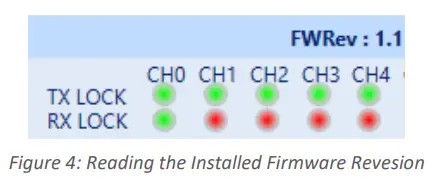
Konfigurasi Line Rate (Berlaku untuk semua saluran sekaligus)

Di sinilah Anda mengatur bitrate untuk keempat saluran. Anda juga dapat memilih input jam. Jamnya internal secara default. Anda hanya boleh mengubah ke umpan jam eksternal ketika Anda perlu menyinkronkan dua atau lebih AT4E satu sama lain dengan cara slave-master; Hal ini dicapai dengan mengatur konfigurasi jumper yang benar pada backplane AT4039. Setelah mengubah dari jam internal ke eksternal dan sebaliknya, Anda harus mengklik terapkan agar perubahan diterapkan (ini memerlukan waktu beberapa detik).
Pengaturan Mode & Jam Keluar (Berlaku untuk semua saluran sekaligus)
Keterangan
“Ref” menunjukkan frekuensi keluaran jam. Ini adalah fungsi dari bitrate dan akan bervariasi sesuai dengan pengaturan clock-out Anda di bawah menu “Mode”. Mengetahui frekuensi clock yang dikeluarkan oleh BERT sangat membantu ketika Anda ingin memicu osiloskop. Beberapa osiloskop memerlukan frekuensi clock di atas 2 GHz. Agar AT4039E mengeluarkan output tersebut, masuk ke pengaturan mode dan pilih Jam keluar menjadi "Monitor". Pilih penyebutnya agar hasilnya berada dalam rentang cakupan. Dalam kasus AT4025, Ref Clk digunakan untuk menghasilkan jam dari sisi AT4039E.

Untuk beralih antara pengkodean NRZ dan PAM-4, gunakan pengaturan Mode TX, lalu klik Terapkan. Opsi Pemetaan Abu-abu dan pra-pengkodean DFE hanya tersedia dalam mode PAM4. Pra-pengkodean DFE mengirimkan pra-amble untuk disinkronkan oleh penerima DFE sebelum pola PRBS sebenarnya dikirimkan, untuk menghindari penyebaran kesalahan DFE. Decoder mengimplementasikan skema 1+D sebagai respons terhadap ?=??+? pengkodean. Saat ini prakode DFE bersifat otomatis dan tidak dapat dipilih pengguna. Pemetaan Abu-abu memungkinkan penggunaan PRBSxxQ yang ditentukan di IEEE802.3bs. Ketika pemetaan Gray diaktifkan, PRBS13 dan PRBS31 di bawah menu pemilihan pola masing-masing berubah menjadi PRBS13Q dan PRBS31Q. Pemetaan abu-abu pada dasarnya mengatur ulang pemetaan simbol menjadi berikut: 00 → 0 01 → 1 11 → 2 10 → 3
Pengaturan Pra-Saluran

Anda dapat menyesuaikan pengaturan ini berdasarkan saluran. Ini adalah:
Keterangan
AT4039E dapat menghasilkan berbagai pola yang telah ditentukan sebelumnya. Selain pola PRBS, terdapat pola uji linearitas dan jitter. Selain itu, selain pola yang telah ditentukan sebelumnya, pengguna juga memiliki kemungkinan untuk menentukan polanya sendiri – selengkapnya akan dijelaskan lebih lanjut di bawah.
Catatan: deteksi kesalahan hanya berfungsi pada pola PRBS yang ada di daftar drop-down pola RX. Deteksi kesalahan pada pola yang ditentukan khusus tidak dapat dilakukan.

Pola kustom terdiri dari 2 bidang dengan masing-masing 16 karakter heksadesimal. Seseorang harus mengisi kedua kolom dengan 32 karakter hex. Setiap karakter hex lebarnya 4 bit, membentuk 2 simbol PAM4; mantanample 0xF adalah 1111 jadi dalam domain PAM berkode abu-abu hasilnya adalah 22, dengan asumsi level PAM dinotasikan 0, 1, 2 dan 3 Contohample 2: untuk mengirimkan sinyal tangga 0123, isi kolom dengan pengulangan 1E Dalam menu Pola RX, seseorang dapat menelusuri semua pola yang memungkinkan deteksi kesalahan. Perhatikan bahwa pola TX dan RX harus sama untuk memperoleh kunci RX dan akibatnya dapat melakukan pengukuran. Polaritas pola juga sangat penting dan membuat perbedaan antara memiliki kunci RX PLL atau tidak memiliki kunci sama sekali. Anda dapat memastikan polaritas yang benar dengan menyambungkan sisi TX-P kabel ke RX-P dan TX-N ke RX-N. jika Anda tidak mematuhi aturan ini, Anda masih dapat membalikkan polaritas dari GUI di sisi RX saja.
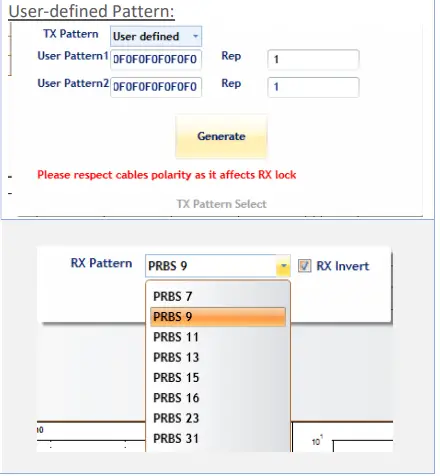
Kontrol ketinggian mata bagian dalam dan luar memangkas nilai tinggi dan rendah mata PAM tengah. Nilai kendali yang mungkin berkisar antara 500 hingga 1500 untuk kendali mata bagian dalam dan dari 1500 hingga 2000 untuk kendali mata luar. Nilai optimal biasanya berada di tengah kisaran. Mantanampfile penyesuaian pengaturan Mata Luar ditunjukkan di bawah ini

Standarnya ampkontrol litude dikalibrasi dalam nilai milivolt tetapi tidak memungkinkan Anda mengubah pengaturan equalizer. Jika Anda perlu mengubah pengaturan tap FFE, buka lalu aktifkan 'Pengaturan Lanjutan'. Hal ini memungkinkan Anda untuk mengontrol nilai sebelum dan sesudah penekanan untuk setiap saluran, namun ampnilai litude tidak akan ditampilkan dalam milivolt. Secara default, tiga ketukan ditampilkan dan dapat diedit. Pikirkan tentang amplitude sebagai equalizer digital dengan ketukan utama, pra-kursor (pra-penekanan) dan pasca-kursor (pasca-penekanan). Dalam kasus biasa, kursor sebelum dan sesudah disetel ke nol; itu amplitude dikontrol menggunakan keran utama. Keran utama, sebelum dan sesudah keran menggunakan nilai digital yang berkisar antara -1000 dan +1000. Menambah dan mengurangi kursor sebelum dan sesudah juga akan mempengaruhi amplitude. Harap pastikan bahwa jumlah kursor sebelum, sesudah, dan utama adalah ≤ 1000 untuk mendapatkan kinerja optimal. Jika jumlah tap melebihi 1000, linearitas sinyal TX tidak dapat dipertahankan.
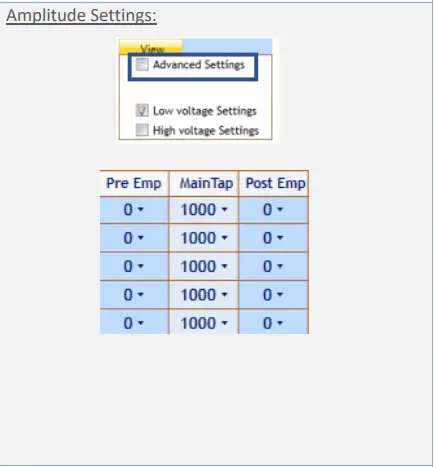
Efek pra-kursor pada pulsa
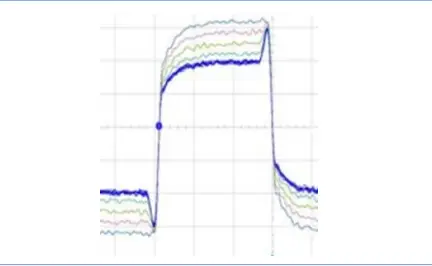
Efek pasca-kursor pada denyut nadi

Pengguna juga dapat mengedit koefisien 7 ketukan, bukan hanya 3 ketukan, dengan mengeklik pengaturan lainnya lalu mencentang kotak 7 langkah.
Setelah menerapkan pengaturan, kontrol tujuh ketukan akan tersedia untuk diedit di bawah ampmenu litude. Salah satu dari 7 ketukan dapat ditetapkan sebagai ketukan utama; dalam hal ini, ketukan sebelumnya akan menjadi kursor awal. Demikian pula, ketukan yang mengikuti ketukan utama akan menjadi pasca-kursor.


Pemotong adalah mode default. Pembatal refleksi mengkonsumsi lebih banyak daya tetapi berguna untuk saluran berat yang mengandung transisi impedansi. Penyisipan kesalahan dilakukan berdasarkan blok demi blok. Setiap blok berukuran 64 bit, dibagi menjadi 32 MSB dan 32 LSB.

Example Efek Pengaturan Dalam dan Luar:

Melakukan Pengukuran
Pembacaan Rasio Kesalahan Bit
Untuk dapat memulai pengukuran BER, port instrumen harus berada dalam mode loopback, yang berarti port TX harus terhubung ke port RX dan pola PPG dan ED harus cocok. Seseorang tidak perlu menyediakan PRBS dari instrumen fisik yang sama – sumbernya dapat berupa instrumen yang berbeda dan pendeteksi kesalahan AT4039E dapat memperoleh jamnya sendiri dari data yang diterima (tidak memerlukan tautan jam terpisah). Akan tetapi, jika pengkodean Gray digunakan pada sumber, maka penerima harus memberitahukan bahwa pengkodean Gray juga akan terjadi. Jika ada kecocokan dalam pola, polaritas, dan pengkodean tetapi masih tidak ada kunci, mungkin terjadi pertukaran MSB/LSB di satu sisi.
Kontrol BER

Pengukuran BER dapat berjalan dalam mode kontinyu dan tidak akan berhenti sampai pengguna melakukan intervensi dan mengklik tombol stop. BER juga dapat diatur agar berjalan hingga nilai target tercapai atau hingga sejumlah bit tertentu telah ditransmisikan (satuan 10 gigabit). Timer memungkinkan pengguna mengatur waktu agar BER berhenti.
Tabel Hasil BER
Ringkasan pengukuran BER ditunjukkan pada panel berikut:
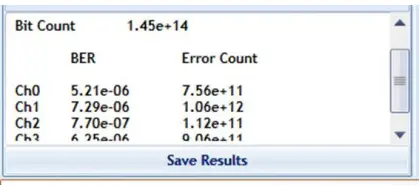
Grafik BER
Plot nilai BER yang dikumpulkan pada grafik

Analisis Histogram
Histogram adalah alat pilihan untuk memecahkan masalah tautan. Anda dapat menganggapnya sebagai ruang lingkup yang terpasang pada receiver dan berfungsi bahkan jika Anda tidak memiliki kunci pola. Untuk sinyal NRZ dan PAM, grafik histogram ditampilkan sebagai berikut:

- Semakin tipis puncaknya, semakin baik kinerja sinyal PAM dan semakin sedikit jitternya. Puncak-puncak ini dapat ditingkatkan dengan menggunakan penekanan pra/pasca yang tersedia.

- Analogi yang sama berlaku untuk histogram PAM.
Analisis Rasio Sinyal terhadap Kebisingan
SNR adalah cara kuantitatif untuk mengukur kekuatan sinyal yang diterima – dinyatakan dalam dB.

Catatan file Sistem
Di BERT AT4039E ada log file sistem, di mana setiap pengecualian yang ditangani atau tidak ditangani oleh GUI akan disimpan. Setelah dijalankan pertama kali, GUI membuat a file di direktori utama/log pengecualian, dan menyimpan semua pengecualian yang ada. Jika pengguna mempunyai masalah dengan perangkat lunak, dia dapat mengirimkan pengecualian file ke tim kami.
Catatan: pengecualian file akan terhapus secara otomatis setiap 1 minggu sekali pengerjaan.
Menyimpan dan Memuat Pengaturan
Instrumen selalu menyimpan pengaturan yang terakhir digunakan dalam memori non-volatil. Pengaturan ini secara otomatis dipulihkan saat berikutnya Anda terhubung ke BERT. Selain itu, Anda dapat membuat dan menyimpan kumpulan pengaturan Anda sendiri files dan dapat kembali ke sana bila diperlukan. Cari menu Simpan/Muat di bilah menu GUI.
Cara Mengubah Alamat IP dan Memperbarui Firmware
Untuk info mengenai perubahan alamat IP dan pembaruan firmware AT4039E, silakan unduh folder “Maintenance” dari https://multilaneinc.com/products/at4039e/. Folder tersebut terdiri dari berikut ini:
- GUI Pemeliharaan ML
- Pengandar USB
- Panduan Pengguna
Dokumen / Sumber Daya
 |
Penguji Rasio Kesalahan Bit GUI multiLane AT4039E [Bahasa Indonesia:] Panduan Pengguna 4 Jalur, 23-29 46-58 GBaud, Penguji Rasio Kesalahan Bit 400G, AT4039E GUI, Penguji Rasio Kesalahan Bit GUI AT4039E, Penguji Rasio Kesalahan Bit, Penguji Rasio Kesalahan, Penguji Rasio, Penguji |



